- პოპულარობის მიუხედავად, Google Chrome კვლავ ადევნებს შეცდომებს. ერთ-ერთი მათგანი პასუხისმგებელია Chrome- ის ახალი ჩანართების გახსნაზე.
- გაწუხებთ ის ფაქტი, რომ Chrome განაგრძობს ახალი ჩანართების გახსნას? ეს შეიძლება იყოს მავნე პროგრამის ინფექციის ნიშანი, ამიტომ თქვენი სისტემის სკანირება დაგეხმარებათ.
- თუ გსურთ შეაჩეროთ Google Chrome- ის ახალი ჩანართების გახსნა, ასევე ნაჩვენებია მისი თავიდან ინსტალაცია ან გადაყენება.
- და თუ Google Chrome- მა ახალი ჩანართების გახსნა თავისთავად ვერ დატოვა, გასინჯვის კიდევ უფრო ღირსეული ალტერნატივები არსებობს.
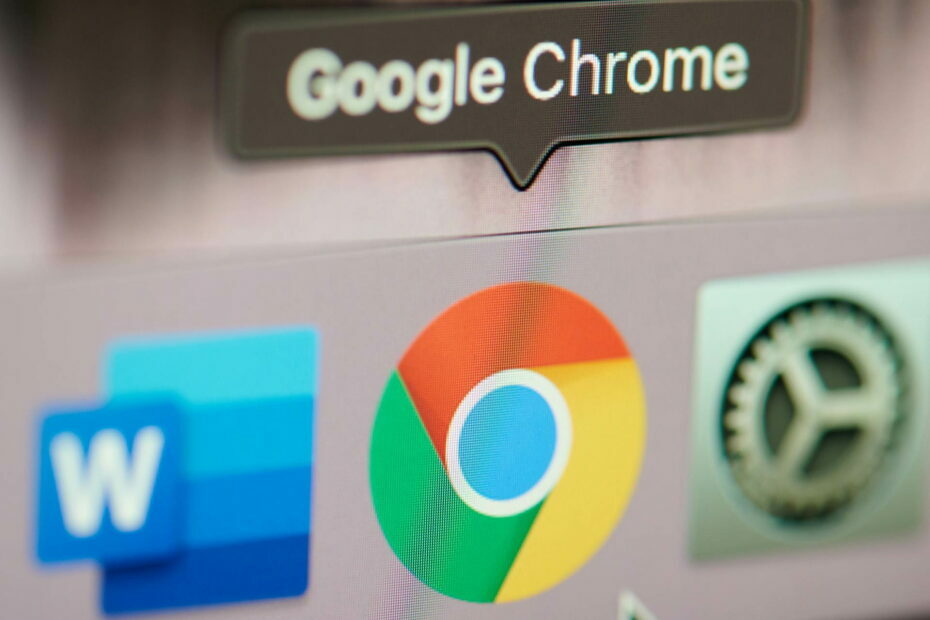
- მარტივი მიგრაცია: გამოიყენეთ Opera ასისტენტი არსებული მონაცემების, მაგალითად, სანიშნეების, პაროლების და ა.შ.
- რესურსების გამოყენების ოპტიმიზაცია: თქვენი ოპერატიული მეხსიერება უფრო ეფექტურად გამოიყენება ვიდრე Chrome
- გაძლიერებული კონფიდენციალურობა: უფასო და შეუზღუდავი VPN ინტეგრირებული
- რეკლამები არ არის: ჩაშენებული Ad Blocker აჩქარებს გვერდების ჩატვირთვას და იცავს მონაცემების მოძიებისგან
- ჩამოტვირთეთ ოპერა
გუგლ ქრომი მსოფლიოში მრავალი მომხმარებლისთვის გახდა ბრაუზერი, მისი შესანიშნავი შესრულების, დანამატების მხარდაჭერისა და სხვა მახასიათებლების წყალობით, რომლებიც კონკურენტ პროგრამებში არ არის.
ასევე, ამით შეგიძლიათ Chrome კიდევ უფრო უკეთესი გახადოთ დიდი გაგრძელება. როგორც მაღალი დონის ბრაუზერი, ის აერთიანებს მინიმალურ დიზაინს თანამედროვე ტექნოლოგიასთან, რომ ვებ გახდეს უფრო სწრაფი, უსაფრთხო და მარტივი.
ამასთან, Chrome არ არის სრულყოფილი და ისევე, როგორც სხვა ბრაუზერი, მას შეუძლია განიცადოს ავარია, ვირუსის შეტევა და მრავალი სხვა შეცდომა.
განსაკუთრებით შემაშფოთებელი საკითხია ის, რომ Chrome განაგრძობს ახალი ჩანართების გახსნას. გარდა ამისა, მომხმარებლებმა განაცხადეს მსგავსი პრობლემები:
- Google Chrome თავისთავად ხსნის ახალ ჩანართებს - ბევრმა მომხმარებელმა აღნიშნა ეს საკითხი თავის კომპიუტერზე. პრობლემის მოსაგვარებლად, დარწმუნდით, რომ იპოვნეთ და წაშალეთ პრობლემური გაფართოებები.
- Chrome მუდმივად ხსნის ახალ ჩანართებს, როდესაც ბმულს ვაწკაპუნებ - ეს საკითხი შეიძლება წარმოიშვას, თუ თქვენი კომპიუტერი დაინფიცირებულია მავნე პროგრამებით. პრობლემის მოსაგვარებლად, შეასრულეთ სისტემის სრული სკანირება, რომ ამოიღოთ ყველა მავნე პროგრამა.
- არასასურველი საიტები ავტომატურად იხსნება Google Chrome- ში - მომხმარებლების აზრით, არასასურველ საიტებს ავტომატურად შეუძლიათ გახსნა. თუ ეს მოხდა, დარწმუნდით, რომ შეამოწმეთ თქვენი Chrome პარამეტრები და აღადგინეთ ისინი ნაგულისხმევად.
- Google Chrome მუდმივად ხსნის ახალ ჩანართებს, როდესაც მე აკრეფავს - ამ საკითხის მოსაგვარებლად, საჭიროა Chrome- ის ხელახლა ინსტალაცია. ზოგჯერ თქვენი ინსტალაცია შეიძლება დაზიანდეს და ამან შეიძლება გამოიწვიოს ეს შეცდომა.
- ახალი ჩანართები Chrome- ში იხსნება რეკლამებით - თუ Chrome განაგრძობს ახალი ჩანართების გახსნას რეკლამებით, სავარაუდოდ, თქვენ გაქვთ მავნე პროგრამის გაფართოება Chrome- ში. გამოიყენეთ გაასუფთავეთ თქვენი კომპიუტერის ვარიანტი Chrome- ში, რომ ამოიღოთ მავნე პროგრამა თქვენი კომპიუტერიდან.
- Chrome ხსნის ახალ ჩანართებს ყოველ დაჭერით - ზოგჯერ ეს პრობლემა შეიძლება წარმოიშვას თქვენი პარამეტრების გამო. უბრალოდ, გამორთეთ ფონურ აპლიკაციებში ფონზე გაშვება და შეამოწმეთ, გეხმარებათ თუ არა ეს.
როგორ შევაჩერო Google Chrome ახალი ჩანართების გახსნა?
- სცადეთ განსხვავებული brოwser
- შეცვალეთ თქვენი ძიების პარამეტრები
- გადატვირთეთ Chrome
- წაშალეთ PUP, მავნე პროგრამები, pop-ups და რეკლამები Chrome- იდან
- გამორთეთ ფონის აპები
- შეამოწმეთ მავნე პროგრამები Chrome- იდან
- დაასკანირეთ კომპიუტერი მავნე პროგრამებისთვის
- გადატვირთეთ Chrome ნაგულისხმევად
1. სცადეთ სხვა ბრაუზერი

მიუხედავად იმისა, რომ ეს ზუსტად არ არის პრობლემების მოგვარების ნაბიჯი Chrome- ის გახსნის ახალი ჩანართების საკითხის მოსაგვარებლად, ეს ნამდვილად არის მუდმივი გამოსავალი.
პირველი გამოხედვისას, ძნელია რაიმე განსაკუთრებული იყოს ამ ბრაუზერში, როდესაც შედარებით დიდ სახელებს, როგორიცაა Chrome ან Firefox.
სინამდვილეში, Opera არის ყველაფერი კონფიდენციალურობის, გამოყენებადობა და უსაფრთხოება. სხვა ორი არჩევანისგან განსხვავებით, მას გააჩნია შეუზღუდავი VPN, დააკონფიგურიროთ სწრაფი აკრეფა, გვერდითი ზოლის გაფართოებები და კიდევ ჩაშენებული სიახლეების მკითხველი.
შანსი, რომ ის არასწორად მოიქცევა, მინიმალურია Chrome- ს რესურსებით მოცულთან შედარებით. ეს ნაკლებ რესურსებს იღებს და, თვისებებით, გიცავთ ინტერნეტს უსაფრთხოდ და ანონიმურად.

ოპერა
ჩაშენებული შესანიშნავი ფუნქციებით, როგორიცაა VPN, რეკლამის ბლოკირება, Crypto Wallet და ბატარეის დამზოგი, Opera ღირსეული ალტერნატივაა Chrome- ს.
2. შეცვალეთ თქვენი ძიების პარამეტრები
- მისამართის ზოლში ჩაწერეთ ნებისმიერი ვებსაიტი და დააჭირეთ ღილაკს Enter. Chrome გახსნის ძიების შედეგების ჩამონათვალს.
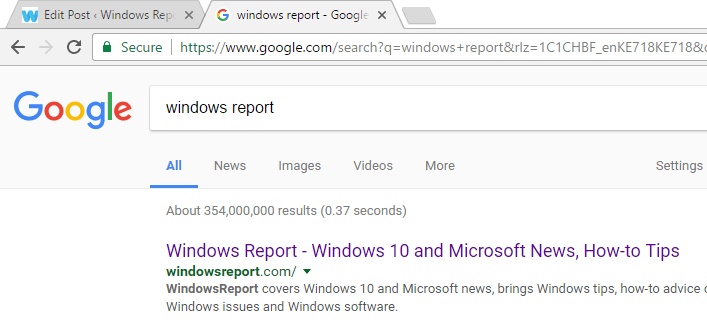
- ძიების შედეგების თავზე დააჭირეთ ღილაკს პარამეტრები ბარი ჩამოსაშლელი მენიუ გაიხსნება მენიუს ვარიანტების სიით.

- დააჭირეთ ძიების პარამეტრები. თქვენ გადახვალთ ძიების ფილტრების გვერდზე.
- გადადით ქვემოთ მოცემულ პარამეტრამდე შედეგების გახსნისას გახსენით თითოეული შერჩეული შედეგი ბრაუზერის ახალ ფანჯარაში.
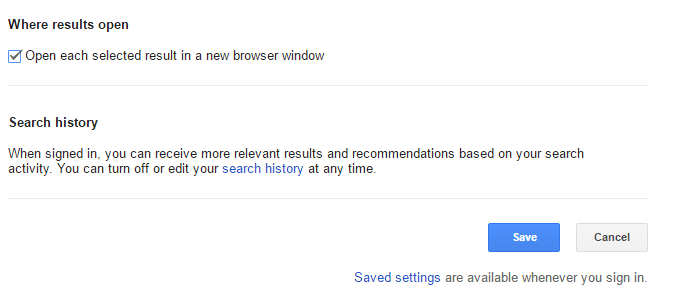
- მონიშნეთ ყუთი და დააჭირეთ ღილაკს Გადარჩენა. Chrome ახლა გახსნის თითოეულ შედეგს იმავე ჩანართში, თუ სხვა რამ არ არის მითითებული.
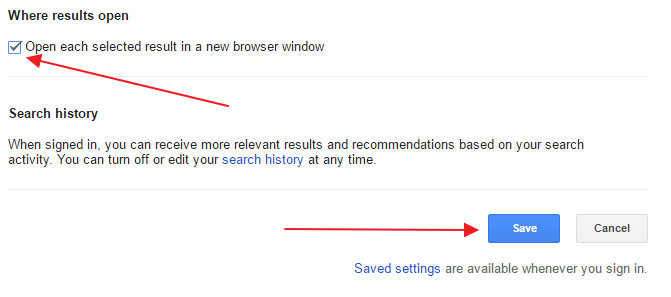
თუ Chrome გახსნის ახალ ჩანართს ყოველ ჯერზე, როდესაც თქვენ დააჭერთ ბმულს და ის არ გადაგამისამართებთ არასასურველ გვერდებზე, პრობლემა საძიებო პარამეტრებშია.
თუ არ გსურთ Chrome- მა გახსნას ახალი ჩანართი ყოველ ჯერზე, როდესაც დააჭირეთ ბმულს, უბრალოდ მიჰყევით ზემოთ მოცემულ ნაბიჯებს ამის გამოსასწორებლად.
უსაფრთხოების დამატებითი ფენის დასამატებლად, ასევე შეგიძლიათ ჩამოტვირთოთ ანტიმალური პროგრამა გამოვლენის მაღალი სიჩქარით. ასეთი ინსტრუმენტის საშუალებით თქვენ შეძლებთ თქვენი სისტემის სკანირებას მავნე პროგრამებისთვის და მათი ყველაფრის ამოღება.
3. გადატვირთეთ Chrome
მომხმარებლების აზრით, Google Chrome განაგრძობს ახალი ჩანართების გახსნას, თუ თქვენი საწყისი ინსტალაცია დაზიანებულია. პრობლემის მოსაგვარებლად რეკომენდებულია Chrome- ის ხელახლა ინსტალაცია.
ამის გაკეთების რამდენიმე გზა არსებობს, მაგრამ Chrome- ის დეინსტალაციის შემდეგ, დარწმუნდით, რომ გაუშვით CCleaner წაშალოს დარჩენილი ფაილები და რეესტრის ჩანაწერები, რამაც შეიძლება გამოიწვიოს ამ საკითხის ხელახლა გამოჩენა.
გარდა ამისა, თქვენ ასევე შეგიძლიათ წაშალოთ Chrome, მისი ყველა ფაილთან ერთად და რეესტრის ჩანაწერები, წაშლის პროგრამის გამოყენებით.
Uninstaller პროგრამა არის სპეციალური პროგრამა, რომელიც შექმნილია კომპიუტერიდან ნებისმიერი არასასურველი პროგრამის მთლიანად ამოსაღებად.
Chrome- ის ხელახლა ინსტალაციის შემდეგ, ეს საკითხი მთლიანად უნდა გადაწყდეს.
ფრთხილად იყავით, თქვენი Chrome- ის დეინსტალაცია ასევე წაშლის ყველა სანიშნეს და ისტორიას. აღკვეთეთ, რომ ეს მოხდეს ამ სრულყოფილებთან ინსტრუმენტები, რომლებიც დაზოგავს და ორგანიზებას უკეთებს თქვენს ათვალიერებს მონაცემებს.
4. წაშალეთ PUP, მავნე პროგრამები, pop-ups და რეკლამები Chrome- იდან
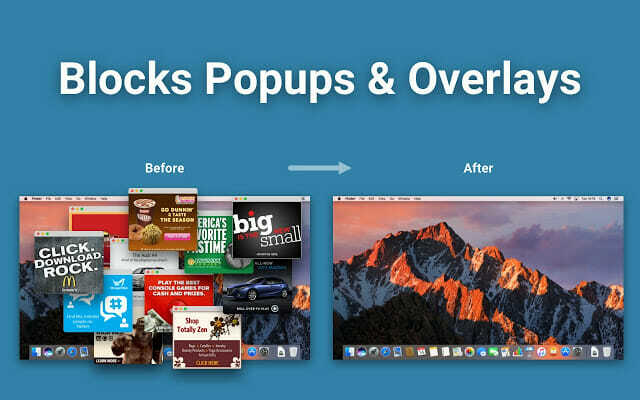
- Გააღე Მართვის პანელი და შეამოწმეთ ყველა დაინსტალირებული პროგრამა თქვენს კომპიუტერში.
- დარწმუნდით, რომ არცერთი პროგრამა არ არის დაინსტალირებული თქვენი თანხმობის გარეშე.
- თუ იპოვნეთ, წაშალეთ.
- ტიპი chrome: // გაგრძელება / მისამართების ზოლში.
- ის გაიხსნება თქვენს კომპიუტერში დაინსტალირებული ყველა გაფართოებით.
- დარწმუნდით, რომ არაფერია უცნაური. თუ იპოვნეთ, ამოიღეთ იგი.
მომხმარებლების აზრით, ეს საკითხი შეიძლება გამოწვეული იყოს გარკვეული VPN ან მარიონეტული გაფართოებით. პრობლემის მოსაგვარებლად, უბრალოდ ამოიღეთ პრობლემური VPN გაფართოება და ეს საკითხი სამუდამოდ მოგვარდება.
თუ თქვენი კონფიდენციალურობის დასაცავად ჯერ კიდევ გჭირდებათ VPN, გირჩევთ სცადოთ პრემიუმ ხსნარი, რომელიც ცნობილია, რომ არ ერევა თქვენი კომპიუტერის სხვადასხვა კომპონენტები.
⇒ მიიღეთ PIA VPN
გაუშვით სისტემის სკანირება პოტენციური შეცდომების აღმოსაჩენად

ჩამოტვირთეთ Restoro
PC სარემონტო ინსტრუმენტი

დააჭირეთ დაიწყეთ სკანირება რომ იპოვოთ ვინდოუსის პრობლემები.

დააჭირეთ შეკეთება ყველა დაპატენტებულ ტექნოლოგიებთან დაკავშირებული პრობლემების გადასაჭრელად.
გაუშვით კომპიუტერის სკანირება Restoro Repair Tool- ით, რომ იპოვოთ უსაფრთხოების პრობლემები და შენელებული შეცდომები. სკანირების დასრულების შემდეგ, შეკეთების პროცესი შეცვლის დაზიანებულ ფაილებს ახალი Windows ფაილითა და კომპონენტებით.
თუ საეჭვო ვერაფერი იპოვნეთ, შეიძლება დაგჭირდეთ Chrome Cleanup Tool- ის გაშვება. ეს აპლიკაცია ათვალიერებს თქვენს ბრაუზერს მავნე პროგრამების შესახებ და გთავაზობთ მათ ამოღებას.
- Ესტუმრეთ Chrome Cleanup Tool ვებსაიტი და დააჭირეთ Გადმოწერე ახლავე.
- მოთხოვნისთანავე დააჭირეთ ღილაკს მიღება და ჩამოტვირთვა.
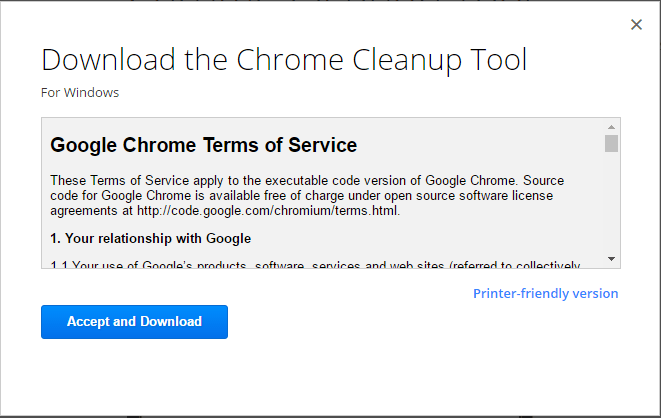
- შემდეგ, დააჭირეთ ღილაკს Chrome_cleanup_tool.exe ინსტალაციის დასაწყებად.
- ინსტალაციის დასრულების შემდეგ გამოიყენეთ იგი სკანირება თქვენს კომპიუტერს და ამოიღეთ ნებისმიერი მავნე პროგრამა.
5. გამორთეთ ფონის აპები
- Chrome- ში დააჭირეთ ღილაკს მენიუ ხატულა ზედა მარჯვენა კუთხეში და გახსენით პარამეტრები.
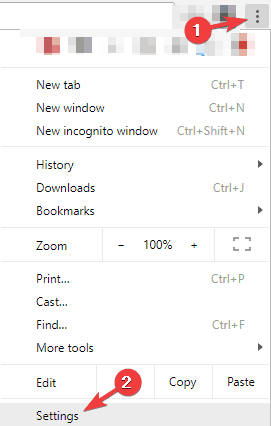
- ახლა გადადით ქვემოთ სისტემა განყოფილება და გამორთეთ გააგრძელეთ ფონური აპების გაშვება, როდესაც Google Chrome დახურულია ვარიანტი.
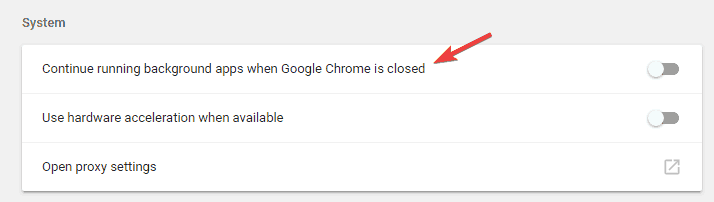
Chrome მხარს უჭერს სხვადასხვა გაფართოებებს, რომელთა ფუნქციონირება შესაძლებელია ფონზე და გთავაზობთ სასარგებლო ინფორმაციას მაშინაც კი, თუ Chrome არ მუშაობს.
ეს შესანიშნავი ფუნქციაა, რადგან შეგიძლიათ გააგრძელოთ მნიშვნელოვანი შეტყობინებები მაშინაც კი, თუ Chrome არ დაიწყებთ.
ამასთან, ზოგჯერ ამ ფონურმა აპებმა შეიძლება გამოიწვიოს სხვადასხვა პრობლემები და გამოიწვიოს ჩანართების გახსნა. პრობლემის მოსაგვარებლად გირჩევთ გამორთოთ ეს ფუნქცია.
გაითვალისწინეთ, რომ ამ ფუნქციის გამორთვით თქვენ ვერ შეძლებთ Chrome– ის აპების გაშვებას ან შეტყობინებების მიღებას, პირველ რიგში Chrome– ის გაშვების გარეშე.
6. შეამოწმეთ მავნე პროგრამები Chrome- იდან
- შიგნით ქრომი, ნავიგაცია პარამეტრები ჩანართი
- ახლა გადადით ქვემოთ და დააჭირეთ ღილაკს Მოწინავე.
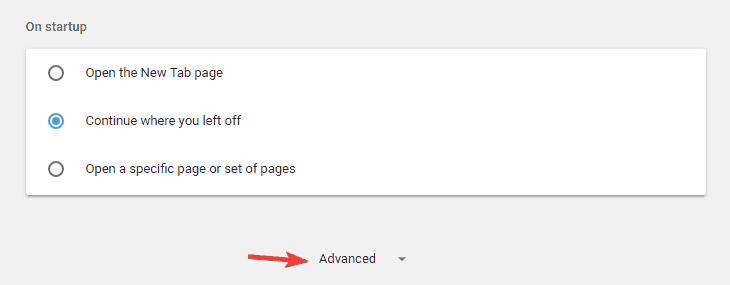
- გადადით გადატვირთვის და გაწმენდის განყოფილებაში და დააჭირეთ ღილაკს გაასუფთავეთ კომპიუტერი ვარიანტი.
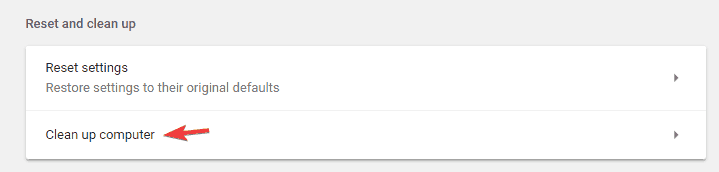
- ახლა დააჭირეთ იპოვნე და მიჰყევით ინსტრუქციებს ეკრანზე.
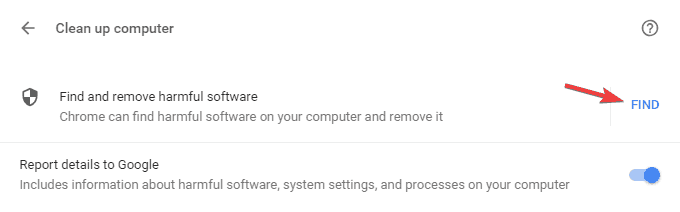
თუ Chrome– ში ახალი ჩანართები იხსნება, სავარაუდოდ, ეს საკითხი გამოწვეულია Chrome– ის სპეციფიკური მავნე პროგრამით.
ზოგჯერ ამ მავნე პროგრამას ვერ იხილავს ჩვეულებრივი ანტივირუსული პროგრამა, რადგან ის მხოლოდ მცირე სკრიპტია, რომელიც ოპტიმიზირებულია Chrome- სთვის.
ამასთან, Chrome– ს აქვს საკუთარი თვისებები, რომლებიც საშუალებას გაძლევთ გაასუფთაოთ კომპიუტერი და ამოიღოთ მავნე პროგრამა.
Chrome დაასკანირებს თქვენს კომპიუტერს Chrome- ის სპეციფიკური მავნე პროგრამებისთვის და შეეცდება წაშალოს იგი. სკანირების დასრულების შემდეგ, შეამოწმეთ პრობლემა მოგვარებულია.
- ᲬᲐᲘᲙᲘᲗᲮᲔ ᲛᲔᲢᲘ: ჩვენ დავაბრუნეთ ეს საუკეთესო ანტივირუსული გაფართოებები Chrome- ისთვის.
7. დაასკანირეთ კომპიუტერი მავნე პროგრამებისთვის
ზოგჯერ, Google Chrome განაგრძობს ახალი ჩანართების გახსნას მავნე პროგრამების ინფიცირების შედეგად. მავნე პროგრამებმა შეიძლება გატეხოს თქვენი ბრაუზერი, რის გამოც Google Chrome- მა თავისთავად გახსნა ახალი ჩანართები.
გაითვალისწინეთ, რომ ამ გვერდების უმეტესობა არის თაღლითური ვებსაიტები, ასე რომ, ნუ შეიტანთ თქვენს პირად ინფორმაციას რომელიმე მათგანზე.
ამ პრობლემის მოსაგვარებლად, გირჩევთ შეასრულოთ სისტემის სრული სკანირება კარგი ანტივირუსით.
ბაზარზე ბევრი შესანიშნავი საშუალებაა, მაგრამ თუ გსურთ მაქსიმალური დაცვა, გირჩევთ, სცადოთ მსოფლიოს nr.1 ანტივირუსი.
⇒ მიიღეთ Bitdefender
8. გადატვირთეთ Chrome ნაგულისხმევად
- Გააღე პარამეტრები ჩანართზე, გადახვედით ქვემოთ და დააჭირეთ ღილაკს Მოწინავე.
- გადადით ქვემოთ რესეთი და გაწმენდა განყოფილება და დააჭირეთ Პარამეტრების შეცვლა.
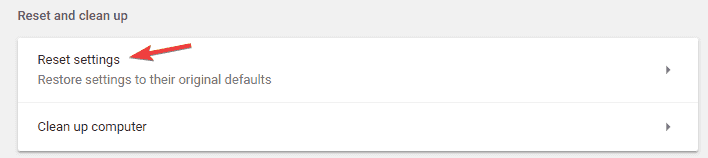
- ახლა დააჭირეთ ღილაკს გადატვირთვის დადასტურების ღილაკი.
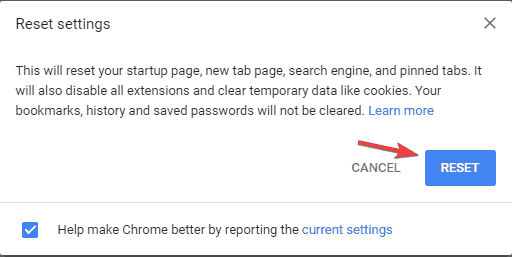
მომხმარებლების აზრით, ზოგჯერ თქვენ შეძლებთ ჩანართების გახსნის პრობლემის მოგვარებას, უბრალოდ Chrome- ის ნაგულისხმევად გადაყენებით.
ამით თქვენ წაშლით ყველა გაფართოებას, ქეშსა და ისტორიას. რა თქმა უნდა, თუ თქვენს Google ანგარიშში შესული ხართ Chrome- ში, შეგიძლიათ მარტივად აღადგინოთ ფაილები და გააგრძელოთ იქ, სადაც შეაჩერეთ.
თუ ეს ასე არ არის, ჩვენ გვაქვს დათვალიერების ისტორიის აღდგენის საბოლოო სახელმძღვანელო.
დაელოდეთ სანამ Chrome აღადგენს ნაგულისხმევს. გადატვირთვის პროცესის დასრულების შემდეგ, შეამოწმეთ, კვლავ ჩანს თუ არა პრობლემა Chrome- თან.
თუ არა, შეგიძლიათ შეხვიდეთ Chrome- ში და კვლავ დაასინქრონოთ თქვენი ისტორია, რჩეულები და გაფართოებები. თუ პრობლემა წარმოიშვა თქვენი მონაცემების სინქრონიზაციის შემდეგ, პრობლემა, სავარაუდოდ, მავნე გაფართოებაა.
თქვენ წადით, ეს უნდა გააკეთოს ეს. თუ Chrome თავისთავად ხსნის ახალ ჩანართებს, დარწმუნდით, რომ არ გამოტოვებთ რაიმე რჩევას ამ სახელმძღვანელოდან.
შეგვატყობინეთ, თუ რომელი მეთოდი გამოგივიდათ, ქვემოთ მოცემული კომენტარების განყოფილების მიხედვით.
 კიდევ გაქვთ პრობლემები?შეასწორეთ ისინი ამ ინსტრუმენტის საშუალებით:
კიდევ გაქვთ პრობლემები?შეასწორეთ ისინი ამ ინსტრუმენტის საშუალებით:
- ჩამოტვირთეთ ეს PC სარემონტო ინსტრუმენტი TrustPilot.com– ზე შესანიშნავია (ჩამოტვირთვა იწყება ამ გვერდზე).
- დააჭირეთ დაიწყეთ სკანირება Windows– ის პრობლემების მოსაძებნად, რომლებიც შეიძლება კომპიუტერში პრობლემებს იწვევს.
- დააჭირეთ შეკეთება ყველა დაპატენტებულ ტექნოლოგიებთან დაკავშირებული პრობლემების გადასაჭრელად (ექსკლუზიური ფასდაკლება ჩვენი მკითხველისთვის).
Restoro გადმოწერილია 0 მკითხველი ამ თვეში.



![Funimation არ მუშაობს Chrome-ზე [დასწორებულია]](/f/7dcedf93c48e1506806a63f12927d896.jpg?width=300&height=460)